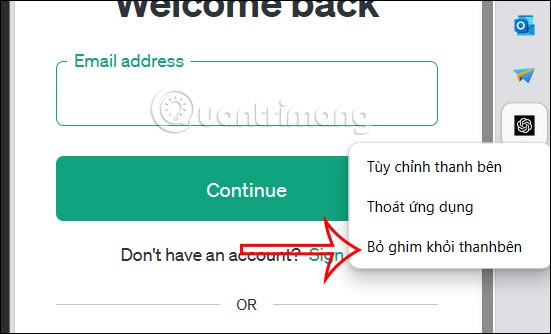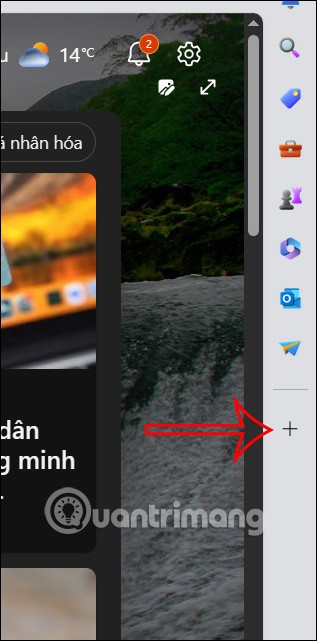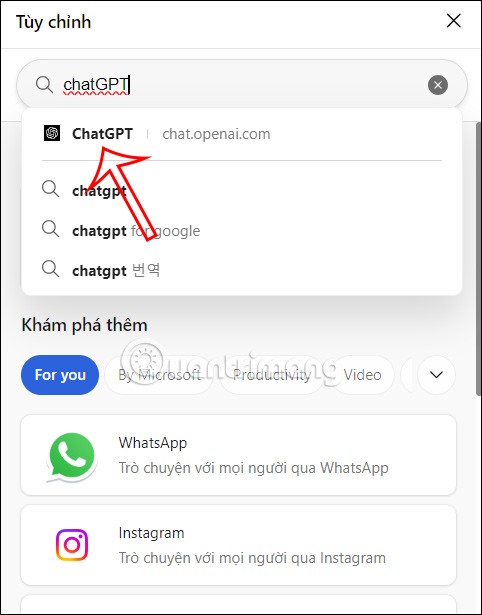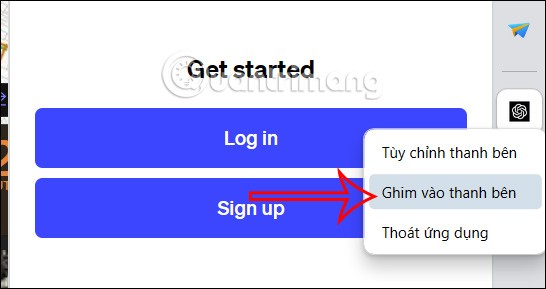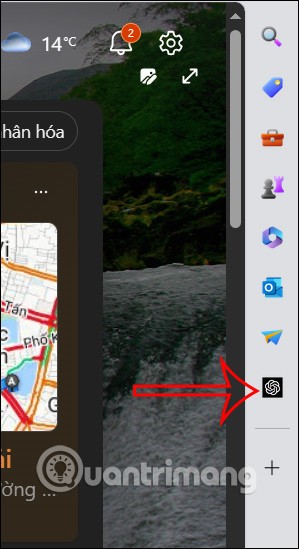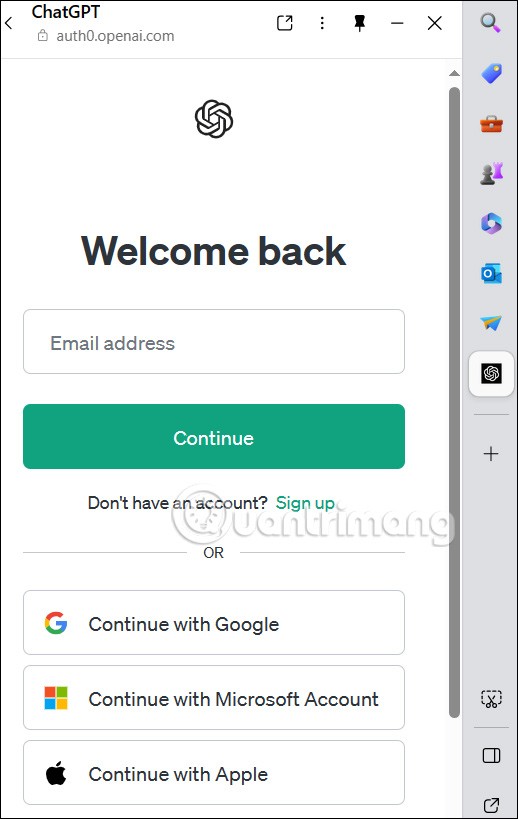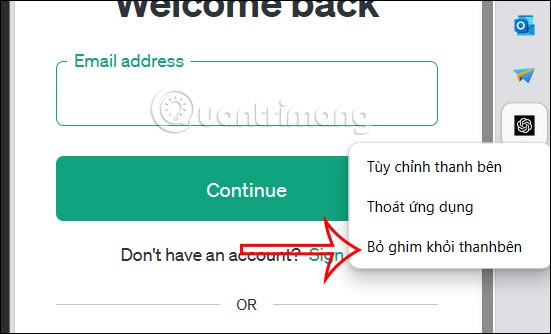Um ChatGPT schnell im Edge-Browser zu nutzen, können Sie es zur rechten Seitenleiste hinzufügen und bei Bedarf sofort verwenden. Suchen Sie einfach nach der ChatGPT-Anwendung, die für die Installation in der Seitenleiste unterstützt wird, und fügen Sie sie wie gewohnt hinzu. Direkt danach melden Sie sich an, um ChatGPT für die Informationssuche und andere Zwecke zu nutzen. Nachfolgend finden Sie Anweisungen zum Hinzufügen von ChatGPT zur Microsoft Edge-Seitenleiste.
So fügen Sie ChatGPT zur Microsoft Edge-Seitenleiste hinzu
Schritt 1:
Klicken Sie auf der Benutzeroberfläche des Microsoft Edge-Browsers auf das Plus-Symbol am rechten Bildschirmrand.
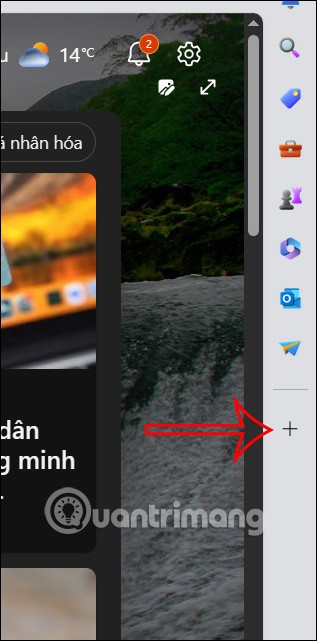
Schritt 2:
Nun wird in der Benutzeroberfläche neben dem Bildschirm das Schlüsselwort ChatGPT angezeigt , um nach der Anwendung zu suchen. Klicken Sie anschließend auf die unten angezeigte Anwendung, um darauf zuzugreifen.
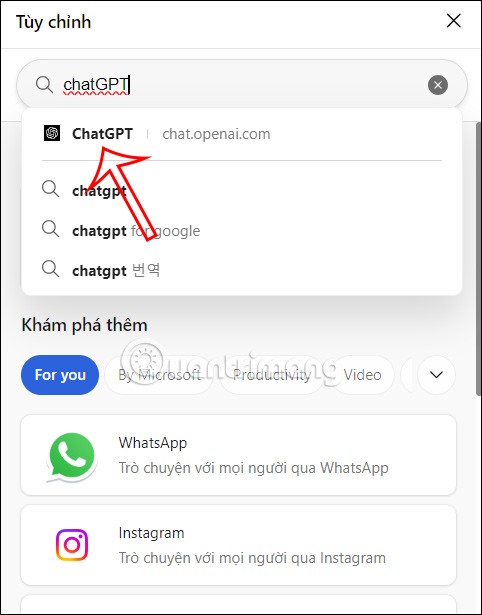
Schritt 3:
Zeigen Sie die Anmeldeoberfläche des ChatGPT-Kontos an. Klicken Sie weiterhin mit der rechten Maustaste auf das ChatGPT-Anwendungssymbol und wählen Sie „An Seitenleiste anheften“ , um ChatGPT an die Seitenleiste des Edge-Browsers anzuheften.
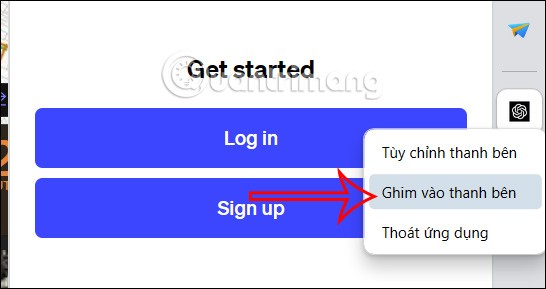
Als Ergebnis wird die ChatGPT-Anwendung in der Seitenleiste von Microsoft Edge angezeigt.
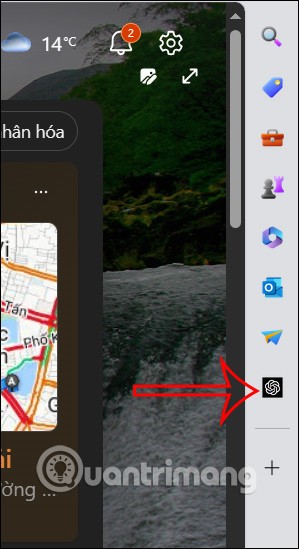
Jetzt können Sie ChatGPT jederzeit oben in Ihrem Browser verwenden.
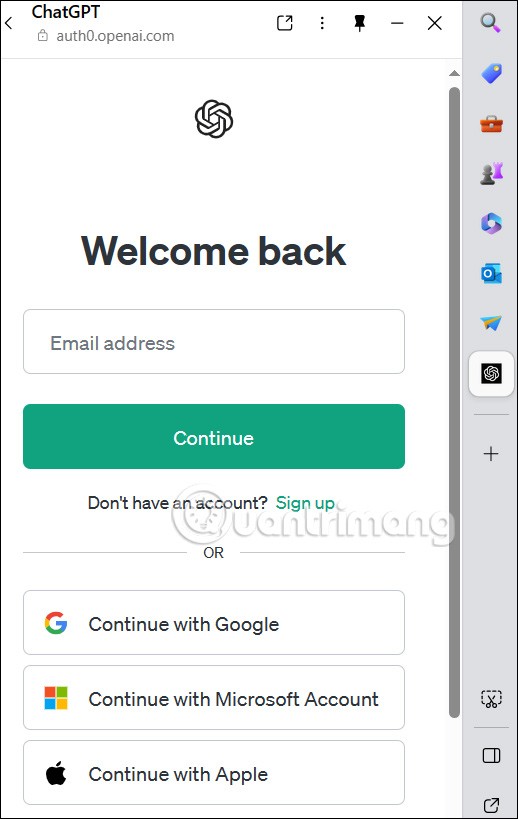
Schritt 4:
Um ChatGPT aus der Seitenleiste Ihres Browsers zu entfernen, klicken Sie mit der rechten Maustaste auf das Symbol und wählen Sie „ Von Seitenleiste lösen“ aus .